- The OneDrive Грешката 0x8004de40 е причинена от проблем при свързване към интернет, който може да бъде локален или от сървърите.
- За да разрешите този проблем, ще трябва да проверите за проблеми с вашата интернет връзка.
- Ако установите, че имате нужда от помощ за отстраняване на други проблеми с вашия компютър, можете да посетите нашия раздел за поправяне

Този софтуер ще поддържа драйверите ви работещи, като по този начин ви предпазва от често срещани компютърни грешки и отказ на хардуер. Проверете всичките си драйвери сега в 3 лесни стъпки:
- Изтеглете DriverFix (проверен файл за изтегляне).
- Щракнете Започни сканиране за да намерите всички проблемни драйвери.
- Щракнете Актуализиране на драйвери за да получите нови версии и да избегнете неизправности в системата.
- DriverFix е изтеглен от 0 читатели този месец.
Редица потребители съобщават, че виждат грешката 0x8004de40 всеки път, когато се опитват да използват OneDrive за бизнеса.
Тъй като широк кръг хора използват тази удобна услуга за архивиране, споделяне и съхраняване на различни файлове, тя е изключително важно услугата да работи правилно и не се губят данни поради дефектен процес.
Един потребител е обяснил проблема си на Форум на Microsoft Answers. Ето какво трябваше да каже:
Мога да вляза онлайн в моя акаунт в OneDrive за бизнес и всички други интернет базирани услуги изглеждат нормални. Този код за грешка се появява при опит за влизане на работния плот в моя акаунт в OneDrive.
Подкана за парола се появи днес и го завършихте. Премахнах и преинсталирах OneDrive, което нямаше ефект. Новата парола работи добре на мобилното ми устройство, което също има Office 360 за същия акаунт в него.
Моля, можете ли да помогнете?
The Код за грешка 0x8004de40 е причинено от проблем със свързаността и причините за това могат да бъдат различни. В днешното ръководство ще обсъдим някои от най-добрите методи да се опитаме да решим този проблем веднъж завинаги.
Прочетете за повече подробности.
1. Уверете се, че вашата интернет връзка работи правилно

Ако ти си използване на Wi-Fi за да се свържете с интернет, ще трябва да се уверите, че вашият рутер работи правилно. Дори ако на вашия рутер са включени всички подходящи светлини, препоръчително е да го рестартирате.
Конкретните стъпки, които трябва да следвате, за да направите това, ще варират в зависимост от рутера, но трябва да намерите бутон за нулиране някъде на гърба на устройството. Ако не можете да намерите бутона за нулиране, просто извадете рутера от контакта, изчакайте 30 секунди и го включете отново.
В случай, че сте с помощта на Ethernet кабел за да се свържете с интернет, моля, уверете се, че кабелът е включен правилно.
Забележка:Ако горепосочените стъпки докажат, че вашата интернет връзка работи безпроблемно, моля, следвайте следващите методи, представени в това ръководство.
2. Нулиране на сокета на Windows (WINSOCK)
- Натисни Win + X клавиши на клавиатурата.
- Изберете PowerShell (администратор) или Команден ред (администратор) от изскачащото меню.
- Вътре в PowerShell прозорец, въведете и изпълнете следната команда: netsh winsock каталог за нулиране
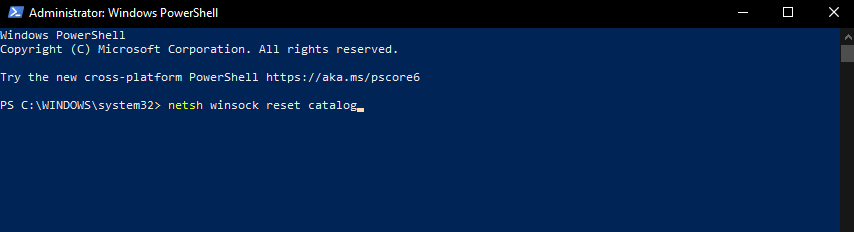
- Изчакайте процесът да приключи и след това рестартирам вашия компютър.
Имате проблеми със синхронизирането с OneDrive? Проверете тези методи
3. Опитайте да нулирате приложението OneDrive
Забележка: Струва си да се спомене, че нулирането на приложението OneDrive може да доведе до загуба на данните, настройките и другите запазени предпочитания на приложението ви. Това означава, че ще трябва да преконфигурирате приложението, след като грешката 0x8004de40 бъде решена.
- Натисни Win + R клавиши на клавиатурата, за да отворите диалоговия прозорец Изпълнение
- Поставете и изпълнете тази команда в диалоговия прозорец: % localappdata% MicrosoftOneDriveonedrive.exe / нулиране
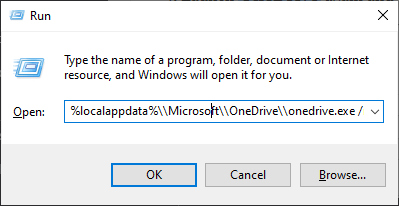
- Изчакайте командата да влезе в сила и след това рестартирайте компютъра.
- Стартиране OneDrive отново и опитайте да видите дали това е решило проблема ви.
В днешната статия за корекции разгледахме най-добрите методи за отстраняване на неизправности, за да опитаме, ако виждате Грешка в OneDrive за бизнеса 0x8004de40.
Моля, не забравяйте да следвате внимателно стъпките, представени в това ръководство. Това ще ви позволи да бъдете сигурни, че нито една от данните или настройките на компютъра ви не се променя и причиняват повече проблеми.
Ако искате да споделите своя опит с използването на тези методи, не се колебайте да оставите коментар в раздела, намерен под тази статия.
често задавани въпроси
OneDrive е облачна услуга, която е част от Пакет Microsoft Office, но може да се изтегли и отделно.
OneDrive е само един от многото онлайн облачни услуги които също имат безплатни планове там.
Проблеми с влизането с OneDrive не са нечувани, но за щастие корекциите са много.


